هل تعطل YouTube على جهاز Android أو iPhone؟ 8 طرق لإصلاح
نشرت: 2023-02-26هل تشعر بالإحباط بسبب تعطل تطبيق YouTube على جهاز iPhone أو Android؟ هناك فرصة جيدة أن يواجه تطبيق الهاتف المحمول مشكلة أو أن نظام هاتفك الذكي لا يعمل كما ينبغي. من السهل إصلاح المشكلة في معظم الحالات ، وسنوضح لك كيفية حلها.
بعض الأسباب التي تجعلك تغلق YouTube بشكل غير متوقع تشمل ارتفاع درجة حرارة هاتفك بشكل كبير ، ووجود خلل في ذاكرة التخزين المؤقت في YouTube ، وعدم توافق VPN الخاص بك مع YouTube ، ونفاد مساحة التخزين في هاتفك.
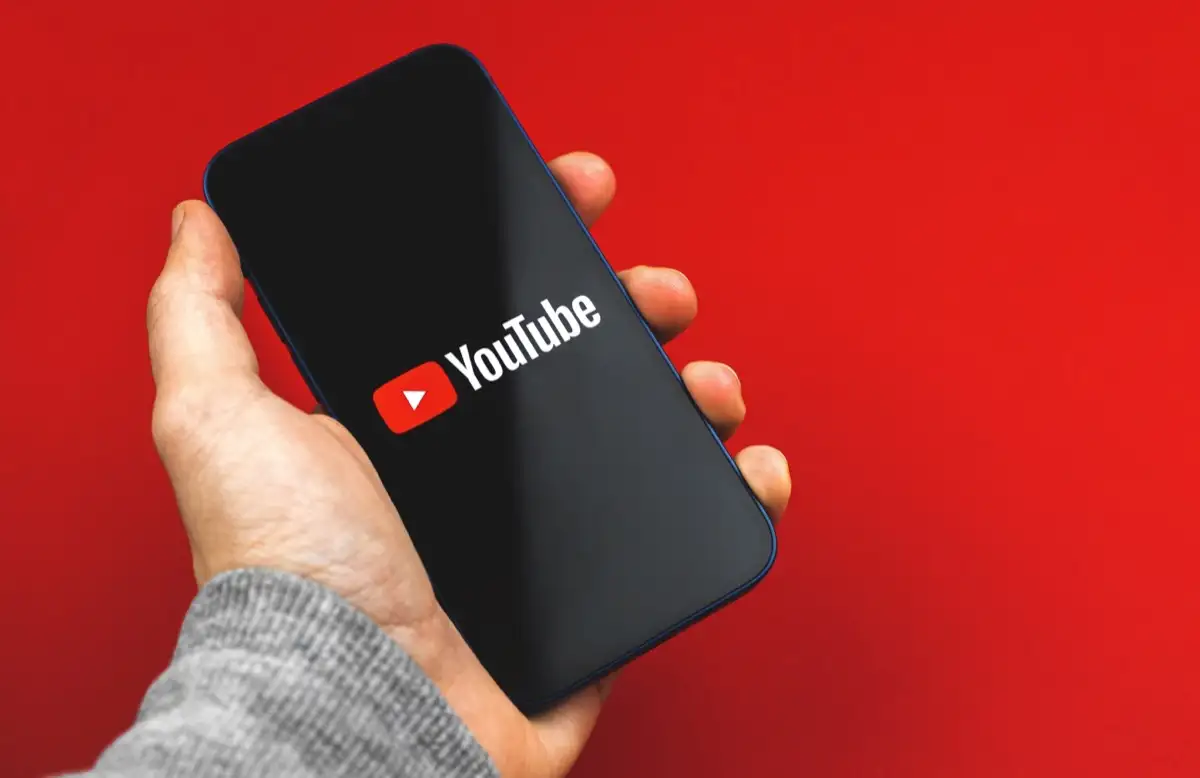
1. فرض إنهاء YouTube وإعادة فتحه على هاتفك
إذا حاولت إنهاء YouTube وإعادة فتحه على هاتفك ولكن دون جدوى ، فقم بإغلاق التطبيق وإعادة فتحه لمعرفة ما إذا كان ذلك سيؤدي إلى حل مشكلة تعطل التطبيق. كما يوحي الاسم ، تجبر قوة الإغلاق التطبيق على إيقاف تشغيل جميع وظائفه وإغلاقه. يمكن أن يكون هذا فعالًا عندما لا تعمل إعادة تشغيل التطبيق العادية.
لاحظ أن Android فقط هو الذي يسمح لك بفرض إنهاء التطبيقات. سيتعين عليك إغلاق التطبيق وإعادة فتحه بشكل طبيعي على جهاز iPhone.
على Android
- افتح درج التطبيق الخاص بك ، وابحث عن YouTube ، وانقر مع الاستمرار على التطبيق.
- حدد معلومات التطبيق في القائمة.
- اضغط على فرض التوقف على الشاشة التالية.
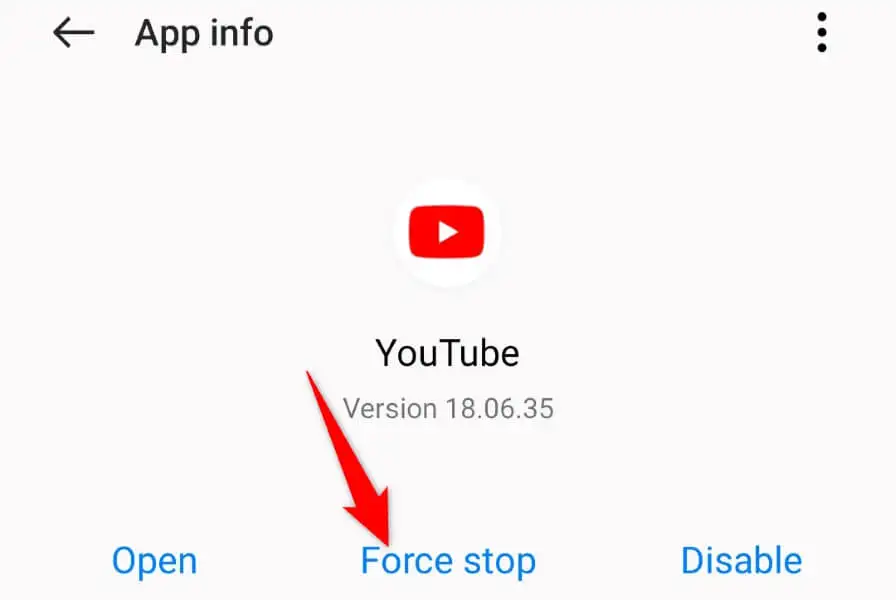
- اختر Force stop في المطالبة التي تفتح.
- أعد فتح تطبيق YouTube على هاتفك.
على iPhone
- اسحب لأعلى من أسفل شاشة iPhone وتوقف مؤقتًا في المنتصف.
- ابحث عن YouTube واسحب لأعلى لإغلاق التطبيق.
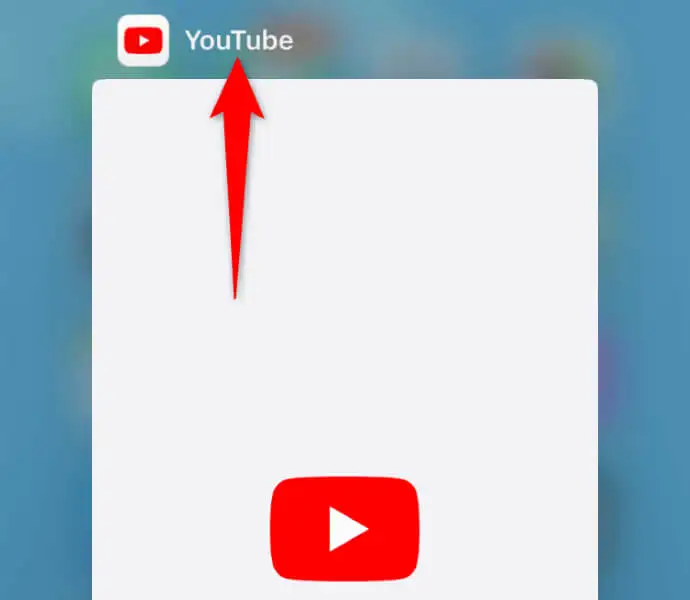
- أعد تشغيل التطبيق من خلال النقر على YouTube على شاشتك الرئيسية.
2. دع هاتف Apple iPhone أو Android Phone الخاص بك يبرد
إذا ارتفعت درجة حرارة هاتف iPhone أو Android (Samsung أو Pixel أو أي هاتف آخر) كثيرًا ، فقد يتسبب ذلك في تعطل وظائف هاتفك والتطبيقات المثبتة. قد تنجم مشكلة تعطل YouTube عن سخونة هاتفك الذكي.
في هذه الحالة ، اترك هاتفك يبرد قبل أن تحاول تشغيل YouTube أو أي تطبيق آخر ، في هذا الصدد. بمجرد أن يبرد هاتفك ، ستجد أن تطبيقك يفتح ويعمل دون أي مشاكل.
3. إصلاح YouTube يستمر التعطل عن طريق تعطيل VPN الخاص بك
تسمح لك VPN بتوجيه حركة مرور جهازك عبر خادم جهة خارجية ، متجاوزًا قيود مزود خدمة الإنترنت الخاص بك. في بعض الأحيان ، لا تعمل خدمة VPN بشكل جيد مع تطبيق YouTube ، مما يتسبب في إغلاق التطبيق بشكل غير متوقع.
في هذه الحالة ، قم بتعطيل خدمة VPN الخاصة بك ومعرفة ما إذا كان ذلك يحل مشكلة YouTube الخاصة بك. يمكنك فتح تطبيق VPN الخاص بك ، وإيقاف الخدمة ، وتشغيل YouTube لمعرفة ما إذا كان الحل قد نجح.
إذا تم حل مشكلتك بعد إيقاف تشغيل VPN ، فقد تضطر إلى إعادة تكوين تطبيق VPN الحالي أو الحصول على تطبيق جديد يعمل مع مقاطع فيديو YouTube.
4. امنح YouTube أذونات التطبيق المطلوبة على هاتفك الذكي
مثل جميع التطبيقات الأخرى ، يتطلب تطبيق YouTube الوصول إلى عناصر معينة على هاتفك لتعمل. ربما رفضت أنت أو أي شخص آخر الأذونات المطلوبة لـ YouTube ، مما تسبب في تعطل التطبيق.
في هذه الحالة ، راجع أذونات التطبيق واترك له كل الوصول اللازم للعمل على هاتفك.
على Android
- انقر مع الاستمرار على YouTube في درج التطبيق وحدد معلومات التطبيق .
- اختر الأذونات على الشاشة التالية.
- امنح التطبيق جميع الأذونات التي يحتاجها.
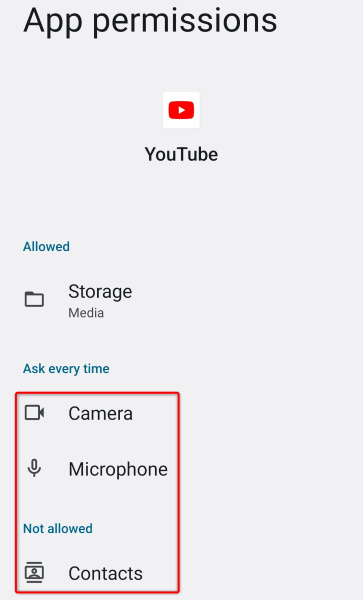
على iPhone
- قم بتشغيل الإعدادات على جهاز iPhone الخاص بك.
- ابحث عن YouTube وحدده في الإعدادات.
- قم بتشغيل تحديث تطبيق الخلفية بالإضافة إلى خيارات بيانات الجوال .
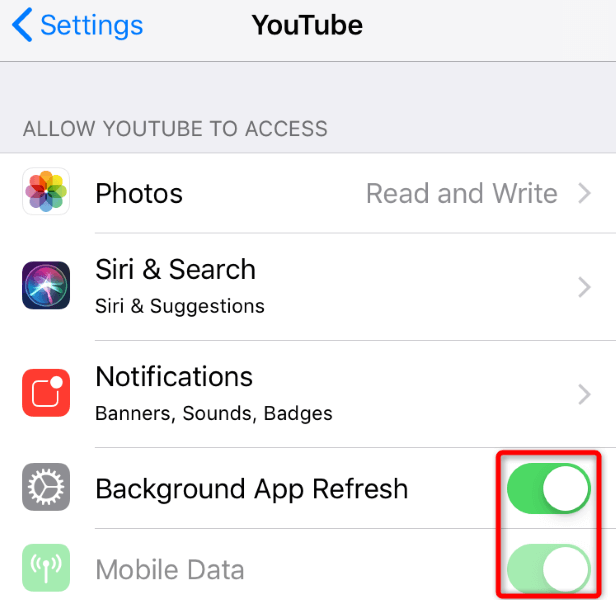
5. امسح بيانات YouTube المخزنة مؤقتًا على هاتفك
يخزن YouTube ملفات مختلفة مؤقتًا لتحسين تجربتك مع التطبيق. قد تكون هذه الملفات تالفة ، مما يتسبب في إغلاق تطبيقك فجأة. في هذه الحالة ، يمكنك مسح ملفات ذاكرة التخزين المؤقت للتطبيق وحل مشكلتك.
يمكنك فقط مسح البيانات المخزنة مؤقتًا للتطبيق على Android. سيتعين عليك إزالة التطبيق لمسح الملفات المخزنة مؤقتًا للتطبيق على iPhone.

- افتح الإعدادات على هاتف Android الخاص بك.
- حدد التطبيقات > إدارة التطبيقات في الإعدادات.
- اختر YouTube في القائمة.
- حدد استخدام التخزين .
- انقر فوق مسح ذاكرة التخزين المؤقت لإزالة ملفات ذاكرة التخزين المؤقت للتطبيق.
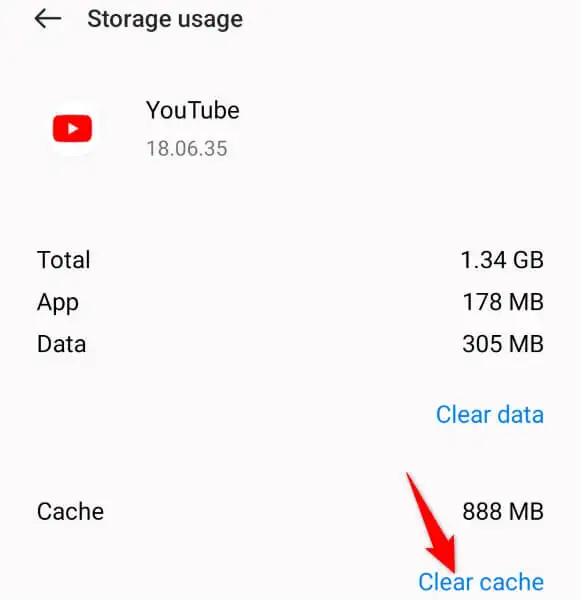
6. قم بتحرير مساحة التخزين الخاصة بهاتف iOS أو Android
أحد أسباب تعطل YouTube هو أن مساحة التخزين على هاتف iPhone أو Android نفدت. يتطلب تطبيق YouTube قدرًا معينًا من مساحة التخزين المجانية لتخزين ملفات التطبيق المؤقتة. يفشل التطبيق في القيام بذلك عندما لا يحتوي هاتفك على مساحة كافية.
هذه المشكلة سهلة الإصلاح لأنك تحتاج فقط إلى تفريغ مساحة تخزين هاتفك. يمكنك إزالة الملفات غير المرغوب فيها وحذف الصور ومقاطع الفيديو الكبيرة وإلغاء تثبيت التطبيقات التي لم تعد تستخدمها لتوفير مساحة للملفات الجديدة.
يمكنك استخدام محلل التخزين الخاص بهاتف iPhone أو Android للعثور على الملفات الكبيرة التي تشغل جزءًا كبيرًا من مساحة التخزين لديك. يمكنك بعد ذلك إزالة هذه الملفات لإصلاح مشكلة تعطل YouTube.
على Android
- افتح الإعدادات على هاتفك.
- قم بالتمرير لأسفل وحدد حول الجهاز .
- اختر التخزين .
- راجع استخدام مساحة التخزين الخاصة بك وحدد الملفات التي تريد التخلص منها.
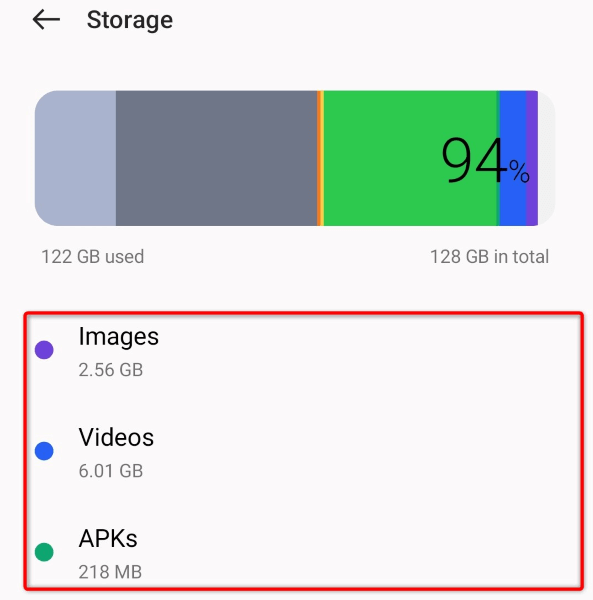
على iPhone
- افتح الإعدادات على جهاز iPhone الخاص بك.
- حدد عام > تخزين iPhone .
- ابحث عن الملفات الكبيرة التي تشغل مساحة التخزين الخاصة بك وقم بإزالتها.
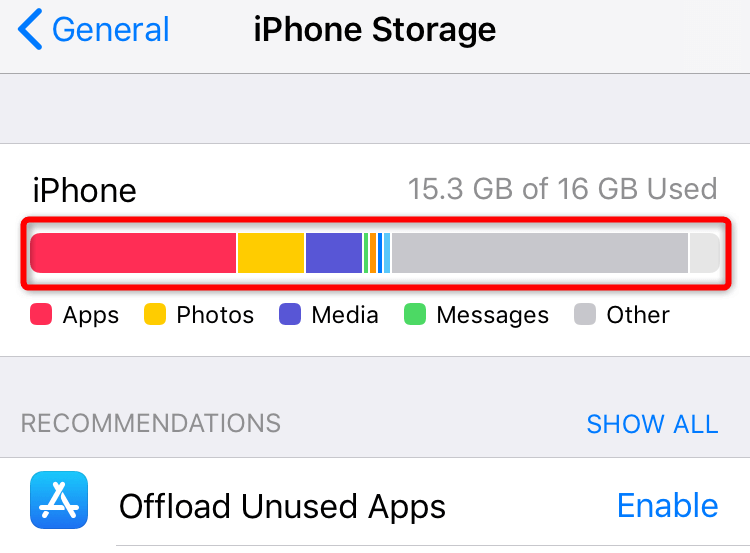
7. تحديث يوتيوب على الهاتف الذكي الخاص بك
غالبًا ما يتلقى YouTube تحديثات مختلفة للتطبيقات ، مما يسمح لك بإصلاح الأخطاء والحصول على ميزات جديدة. ربما حدثت مشكلة التعطل بسبب إصدار قديم لتطبيق YouTube على هاتفك. يمكنك حل ذلك عن طريق تحديث التطبيق إلى أحدث إصدار.
على Android
- افتح متجر Google Play على هاتفك.
- ابحث عن موقع يوتيوب .
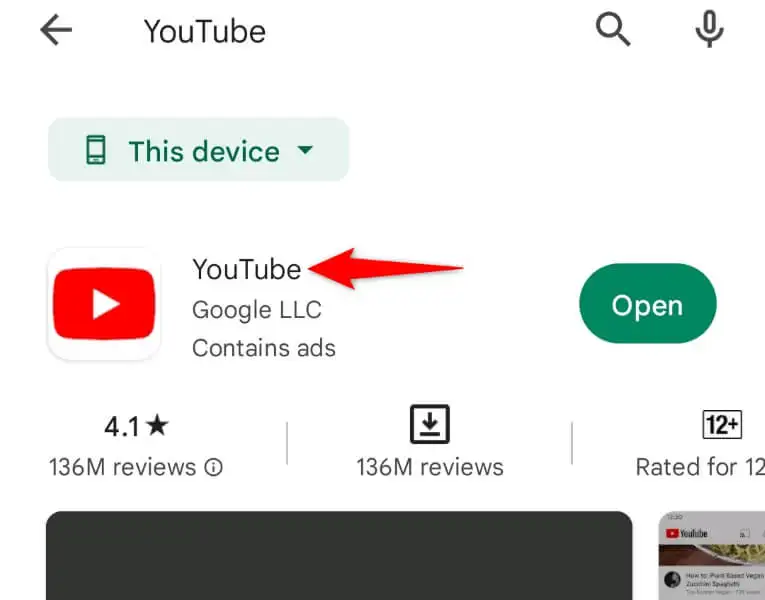
- انقر فوق تحديث بجوار التطبيق في نتائج البحث.
على iPhone
- قم بتشغيل متجر التطبيقات على جهاز iPhone الخاص بك.
- حدد التحديثات في الأسفل.
- اختر تحديث بجوار YouTube في القائمة.
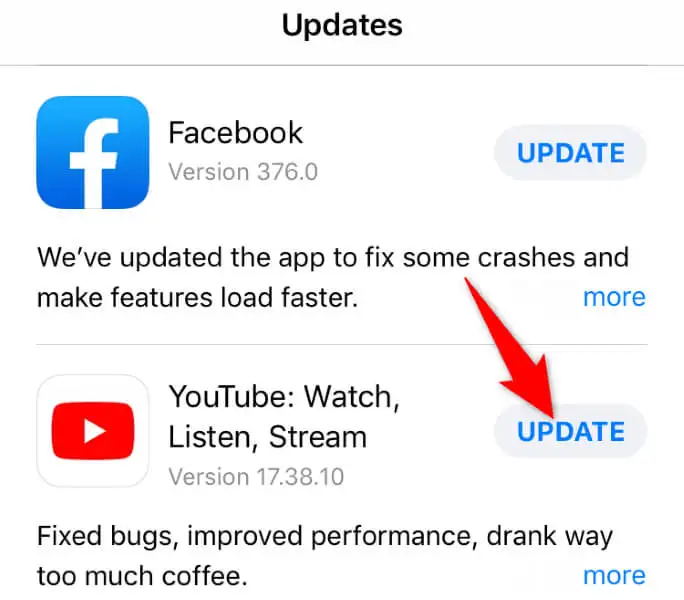
8. قم بإلغاء تثبيت YouTube وإعادة تثبيته على هاتفك
إذا لم يحالفك الحظ في إصلاح المشكلة عن طريق تحديث التطبيق ، فقم بإزالة التطبيق وإعادة تثبيته لحل مشكلتك. يؤدي القيام بذلك إلى حذف جميع الملفات الأساسية للتطبيق وجلب ملفات جديدة ، مما يساعدك على إصلاح المشكلات المتعلقة بأي عناصر بها مشكلات.
لاحظ أن YouTube هو أحد تطبيقات الأسهم في معظم هواتف Android ، لذا لا يمكنك إزالة التطبيق بالكامل من جهازك. ومع ذلك ، إذا كنت من مستخدمي iPhone ، فيمكنك إلغاء تثبيت التطبيق وإعادة تثبيته على النحو التالي:
- اضغط مع الاستمرار على YouTube على شاشة iPhone الرئيسية.
- حدد X في الزاوية العلوية اليسرى للتطبيق.
- اختر حذف في الموجه.
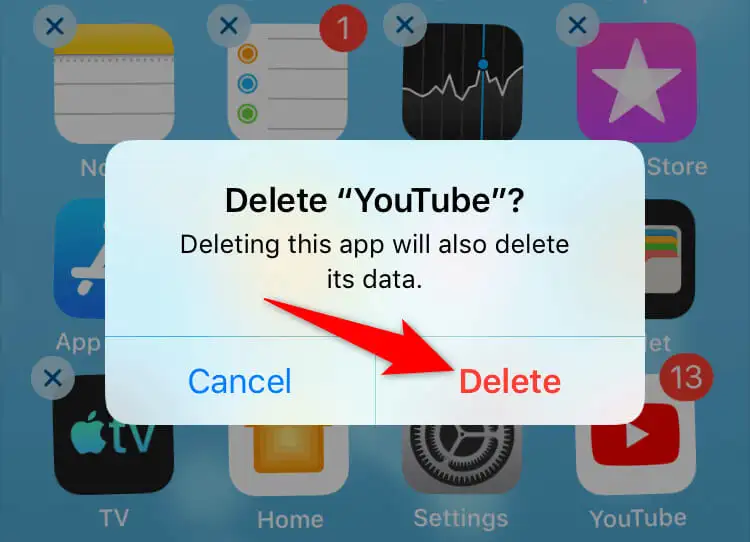
- افتح متجر التطبيقات ، وابحث عن YouTube ، وحدد رمز التنزيل.
حل مشكلات تعطل YouTube على هاتفك بسهولة
يمكن أن تمنعك مشكلات تعطل YouTube من مشاهدة مقاطع الفيديو المفضلة لديك ، والقصص القصيرة ، والأفلام ، والمسلسلات ، والمحتويات الأخرى على النظام الأساسي. إذا استمرت مشاكلك بعد إعادة تشغيل تطبيق بسيط ، فستساعدك الطرق المذكورة أعلاه في حل مشكلتك إلى الأبد.
بمجرد تشغيل YouTube على هاتفك ، يمكنك استئناف جلسات المشاهدة. يتمتع!
